
Kun sait uuden Sonos-soittimesi, luultavastipiti helppo perustaa. Se tarjoaa jopa mahdollisuuden skannata musiikkikansio automaattisesti. Et ehkä ymmärrä, että voit lisätä myös erilaisia musiikin suoratoistopalveluita.
SAMANKALTAISET Kuinka perustaa uusi Sonos-kaiutin
Et voi pelata mitä haluat millä tahansa mediallasoitin tai selain Sonos-soittimellasi. Sinun on käytettävä Sonos-sovellusta, joten Spotifyn ja Pandoran kaltaisten palveluiden lisääminen on aika hienoa ja kätevää. Muussa tapauksessa, jos pystyisit toistamaan musiikkia vain kiintolevyllä, Sonos-järjestelmän arvo olisi melko rajallinen.
Se ei tarkoita, että sinulla ei olisi loistavaakokoelma kappaleita, jotka sijaitsevat kiintolevylläsi, mutta siellä on koko maailman musiikkimaailma, jota et ole vielä kuullut, minkä vuoksi suoratoistopalvelut ovat niin houkuttelevia. Ennen kuin aloitamme, meidän on kuitenkin korostettava, että monet näistä palveluista vaativat sinua tilaamaan (eli maksamaan) käyttääksesi niitä Sonosin kanssa.
Voit lisätä musiikkipalveluita Sonos-soittimeesi sinäensin on rekisteröitävä laite. Sinua pyydetään tekemään niin alkuperäisen asennuksen lopussa, mutta jos päätät tehdä tämän muuna ajankohtana, ruudutuksen voi tehdä vain Last.fm: n kanssa. Jos potkut itseäsi siitä, että et rekisteröidy, kun sinulla oli mahdollisuus, älä pelkää, se on helppo tehdä milloin tahansa napsauttamalla Sonos-sovelluksen Hallinnoi-valikkoa ja valitsemalla Tarkista ohjelmistopäivitykset.

Napauta mobiilisovelluksessa ”Asetukset” ja sitten ”Online-päivitykset”.

Rekisteröitymisen jälkeen voit alkaa lisätä suoratoistopalveluita sydämesi sisältöön. Pöytäsovelluksessa voit tehdä sen kahdella tavalla. Siirry hallintaan> Palveluasetukset.

Seuraavaksi napsauta “+” -painiketta Macissa tai “Lisää” -painiketta Windowsissa lisätäksesi musiikkipalvelun.

Nyt vain valitse palvelu, jonka haluat lisätä, ja anna kirjautumistietosi.

Vaihtoehtoisesti voit napsauttaa Lisää musiikkipalvelut -painiketta Valitse musiikkilähde -kohdassa saavuttaaksesi saman tuloksen.

Mobiililaitteessa, kuten iPhone tai Android, prosessi on samanlainen. Ilmeisin tapa tehdä se on napauttaa valikon painiketta, jonka otsikko on ”Lisää musiikkipalvelut”.

Tai voit napauttaa “Asetukset” -painiketta ja sitten ”Omat palvelut”.

Tästä huolimatta jompikumpi menetelmä vie sinut Omat palvelut -näyttöön, jossa voit lisätä uuden tilin.

Jälleen kerran, kun olet valinnut haluamasi palvelunlisää, joudut toimittamaan kirjautumistietosi, jos olet jo tilaaja. Jos et, niin sinua kehotetaan perustamaan uusi tili uudessa selainikkunassa.
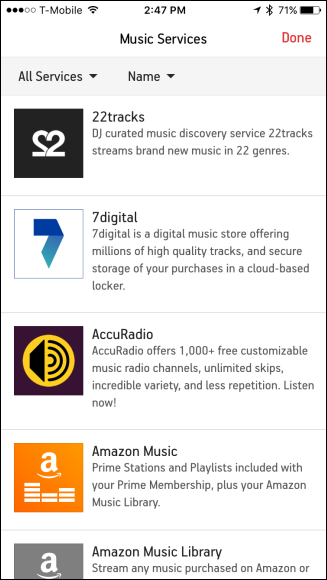
Jos et näe kaikkia lueteltuja palveluita, napauta vasemmassa yläkulmassa olevaa avattavaa valikkoa ja valitse ”Kaikki palvelut”.

Palveluihin rajoittuvat vain ne, joilletilaat, vaikka taas jotkut palvelut, kuten Spotify, eivät anna sinun käyttää sitä Sonosin kanssa, ellet ole premium-tilaaja. Silti, jos olet tilaaja, on hienoa, että pystyt todella hyödyntämään kaikkia uusia Sonos-soittimiasi kuuntelemaan rakastamasi musiikkipalveluita.








